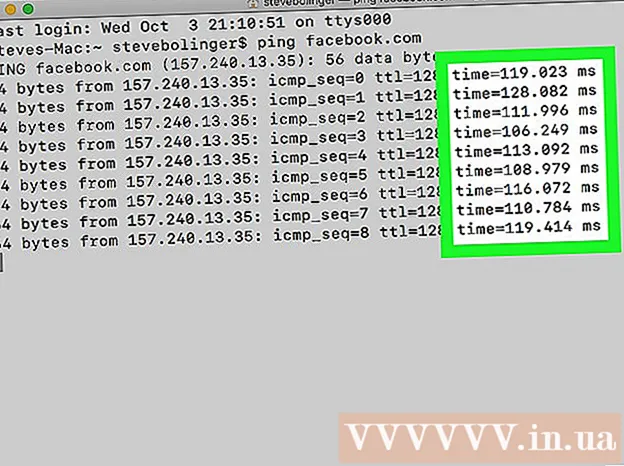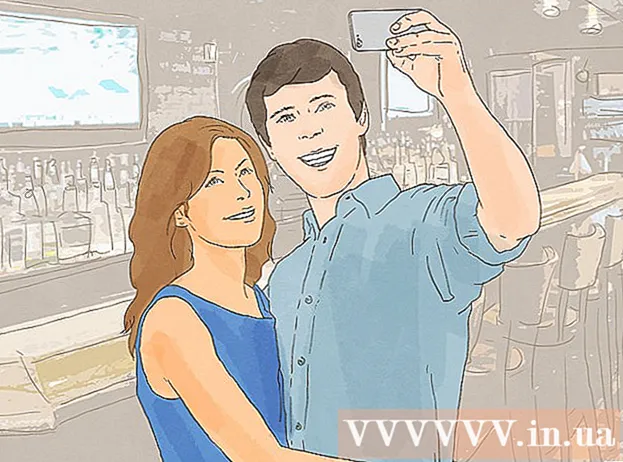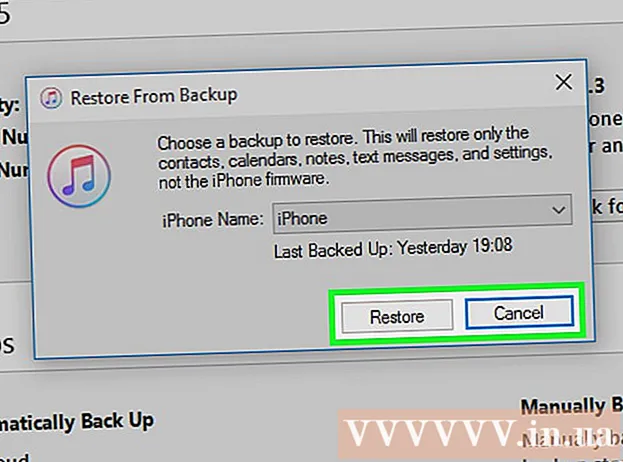Հեղինակ:
Robert Simon
Ստեղծման Ամսաթիվը:
22 Հունիս 2021
Թարմացման Ամսաթիվը:
24 Հունիս 2024
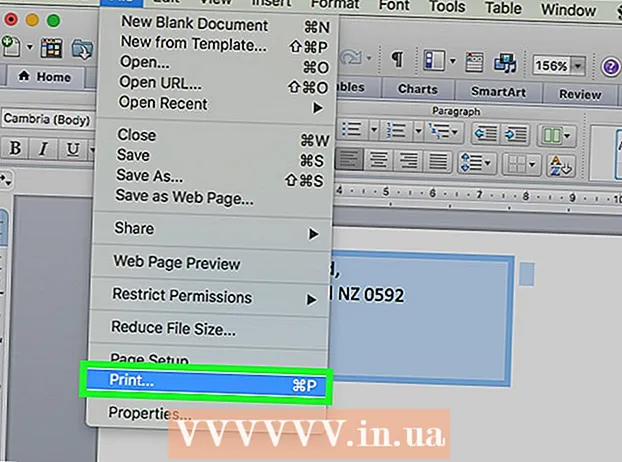
Բովանդակություն
Այս wikiHow- ը ձեզ սովորեցնում է, թե ինչպես տպել առաքման և վերադարձման հասցեն ծրարի վրա ՝ օգտագործելով Microsoft Word- ը: Դա կարող եք անել Microsoft Word- ի ինչպես Windows, այնպես էլ Mac տարբերակներում:
Քայլել
2-ի մեթոդ 1. Windows- ում
 Բացեք Microsoft Word- ը: Appրագրի պատկերակը մուգ կապույտ ֆոնի վրա հիշեցնում է սպիտակ «W»:
Բացեք Microsoft Word- ը: Appրագրի պատկերակը մուգ կապույտ ֆոնի վրա հիշեցնում է սպիտակ «W»:  կտտացրեք Դատարկ փաստաթուղթ. Դա պատուհանի վերին ձախ անկյունում է: Սա կբացի նոր Word փաստաթուղթ:
կտտացրեք Դատարկ փաստաթուղթ. Դա պատուհանի վերին ձախ անկյունում է: Սա կբացի նոր Word փաստաթուղթ:  Կտտացրեք ներդիրին Փոստեր. Այս ներդիրը տեղադրված է կապույտ ժապավենի մեջ, որը գտնվում է Word պատուհանի վերևում: Սա կբացի կապույտ ժապավենի ներքևում գտնվող Փոստերի գործիքագոտին:
Կտտացրեք ներդիրին Փոստեր. Այս ներդիրը տեղադրված է կապույտ ժապավենի մեջ, որը գտնվում է Word պատուհանի վերևում: Սա կբացի կապույտ ժապավենի ներքևում գտնվող Փոստերի գործիքագոտին:  կտտացրեք Ծրարներ. Սա տեղակայված է գործիքագոտի «Ստեղծել» բաժնում, որը գտնվում է պատուհանի ծայրահեղ ձախ կողմում:
կտտացրեք Ծրարներ. Սա տեղակայված է գործիքագոտի «Ստեղծել» բաժնում, որը գտնվում է պատուհանի ծայրահեղ ձախ կողմում:  Մուտքագրեք առաքման հասցե: Կտտացրեք «Առաքման հասցե» խորագրի ներքո տեքստի տուփին և մուտքագրեք այն հասցեն, որին ուզում եք ուղարկել ձեր ծրարը:
Մուտքագրեք առաքման հասցե: Կտտացրեք «Առաքման հասցե» խորագրի ներքո տեքստի տուփին և մուտքագրեք այն հասցեն, որին ուզում եք ուղարկել ձեր ծրարը: - Համոզվեք, որ հասցեն մուտքագրեք ճիշտ այնպես, ինչպես ցանկանում եք, որ այն այստեղ հայտնվի:
 Մուտքագրեք վերադարձման հասցե: Կտտացրեք «Վերադարձի հասցե» խորագրի տակ գտնվող տեքստի տուփին և մուտքագրեք ձեր վերադարձի հասցեն: Կրկին, սա պետք է մուտքագրվի ճիշտ այնպես, ինչպես ուզում եք, որ հասցեն հայտնվի ծրարի վրա:
Մուտքագրեք վերադարձման հասցե: Կտտացրեք «Վերադարձի հասցե» խորագրի տակ գտնվող տեքստի տուփին և մուտքագրեք ձեր վերադարձի հասցեն: Կրկին, սա պետք է մուտքագրվի ճիշտ այնպես, ինչպես ուզում եք, որ հասցեն հայտնվի ծրարի վրա:  կտտացրեք Ընտրանքներ .... Սա պատուհանի ներքևի մասի մոտ է: Նոր պատուհան կբացվի:
կտտացրեք Ընտրանքներ .... Սա պատուհանի ներքևի մասի մոտ է: Նոր պատուհան կբացվի:  Կտտացրեք ներդիրին Enրարի ընտրանքներ. Այս տարբերակը պատուհանի վերևում է:
Կտտացրեք ներդիրին Enրարի ընտրանքներ. Այս տարբերակը պատուհանի վերևում է:  Կտտացրեք «velրարի չափը» բացվող ցուցակին: Պատուհանի վերին մասում է: Կհայտնվի բացվող ընտրացանկ:
Կտտացրեք «velրարի չափը» բացվող ցուցակին: Պատուհանի վերին մասում է: Կհայտնվի բացվող ընտրացանկ:  Ընտրեք ծրարի չափը: Բացվող ցանկից կտտացրեք ծրարի չափին:
Ընտրեք ծրարի չափը: Բացվող ցանկից կտտացրեք ծրարի չափին:  Կտտացրեք ներդիրին Տպման ընտրանքներ. Սա պատուհանի վերևում է:
Կտտացրեք ներդիրին Տպման ընտրանքներ. Սա պատուհանի վերևում է:  Ընտրեք ծրարի չափը: Սեղմեք ծրարի տպիչը սնուցող տեսողական ներկայացուցչություններից մեկի վրա: Այսպես պետք է ծրարը բեռնեք տպիչի մեջ:
Ընտրեք ծրարի չափը: Սեղմեք ծրարի տպիչը սնուցող տեսողական ներկայացուցչություններից մեկի վրա: Այսպես պետք է ծրարը բեռնեք տպիչի մեջ:  կտտացրեք լավ. Սա պատուհանի ներքևում է:
կտտացրեք լավ. Սա պատուհանի ներքևում է:  Համոզվեք, որ ձեր տպիչը միացված է և միացված է ձեր համակարգչին: Եթե դեռ չեք արել, նախքան շարունակելը միացեք ձեր տպիչին:
Համոզվեք, որ ձեր տպիչը միացված է և միացված է ձեր համակարգչին: Եթե դեռ չեք արել, նախքան շարունակելը միացեք ձեր տպիչին:  Տեղադրեք ծրարը ձեր տպիչի մեջ: Համոզվեք, որ դա արեք ըստ ձեր ընտրած ձևաչափի:
Տեղադրեք ծրարը ձեր տպիչի մեջ: Համոզվեք, որ դա արեք ըստ ձեր ընտրած ձևաչափի:  կտտացրեք Տպել. Սա theրարների պատուհանի ներքևի ձախ անկյունում է: Ձեր ծրարը կսկսի տպել:
կտտացրեք Տպել. Սա theրարների պատուհանի ներքևի ձախ անկյունում է: Ձեր ծրարը կսկսի տպել: - Եթե ծրարը տպելու խնդիր ունեք, փորձեք դասավորությունը վերափոխել Word- ի լռելյայնի:
2-ի մեթոդ 2. Mac- ի վրա
 Բացեք Microsoft Word- ը: Appրագրի պատկերակը մուգ կապույտ ֆոնի վրա հիշեցնում է սպիտակ «W»:
Բացեք Microsoft Word- ը: Appրագրի պատկերակը մուգ կապույտ ֆոնի վրա հիշեցնում է սպիտակ «W»:  կտտացրեք Դատարկ փաստաթուղթ. Սա կսկսի նոր Word փաստաթուղթ:
կտտացրեք Դատարկ փաստաթուղթ. Սա կսկսի նոր Word փաստաթուղթ: - Եթե Word- ը սկսելիս չեք տեսնում ձևանմուշի պատուհանը, կարող եք կտտացնել Ֆայլ վերին ցանկի տողում, ապա Նոր փաստաթուղթ ստեղծել նոր դատարկ փաստաթուղթ:
 Կտտացրեք ներդիրին Փոստեր. Սա Word պատուհանի վերևում է:
Կտտացրեք ներդիրին Փոստեր. Սա Word պատուհանի վերևում է:  կտտացրեք Ծրարներ. Այս ընտրանքը գտնվում է Փոստագրումների գործիքագոտու ծայրահեղ ձախ կողմում:
կտտացրեք Ծրարներ. Այս ընտրանքը գտնվում է Փոստագրումների գործիքագոտու ծայրահեղ ձախ կողմում:  Մուտքագրեք առաքման հասցե: Կտտացրեք «Առաքման հասցե» խորագրի ներքո տեքստի տուփին և մուտքագրեք այն հասցեն, որին ուզում եք ուղարկել ձեր ծրարը:
Մուտքագրեք առաքման հասցե: Կտտացրեք «Առաքման հասցե» խորագրի ներքո տեքստի տուփին և մուտքագրեք այն հասցեն, որին ուզում եք ուղարկել ձեր ծրարը: - Համոզվեք, որ հասցեն մուտքագրեք ճիշտ այնպես, ինչպես ցանկանում եք, որ այն այստեղ հայտնվի:
 Մուտքագրեք վերադարձման հասցե: Կտտացրեք «Վերադարձի հասցե» խորագրի տակ գտնվող տեքստի տուփին և մուտքագրեք ձեր վերադարձի հասցեն: Կրկին, սա պետք է մուտքագրվի ճիշտ այնպես, ինչպես ուզում եք, որ հասցեն հայտնվի ծրարի վրա:
Մուտքագրեք վերադարձման հասցե: Կտտացրեք «Վերադարձի հասցե» խորագրի տակ գտնվող տեքստի տուփին և մուտքագրեք ձեր վերադարձի հասցեն: Կրկին, սա պետք է մուտքագրվի ճիշտ այնպես, ինչպես ուզում եք, որ հասցեն հայտնվի ծրարի վրա:  Նշեք «Օգտագործեք ձեր տպիչի կարգավորումները» վանդակը: Սա ապահովում է ձեր տպիչի իդեալական պարամետրերի օգտագործումը:
Նշեք «Օգտագործեք ձեր տպիչի կարգավորումները» վանդակը: Սա ապահովում է ձեր տպիչի իդեալական պարամետրերի օգտագործումը: - Բաց թողեք այս քայլը, եթե վանդակը արդեն ստուգված է:
 կտտացրեք Էջի կարգավորումներ. Սա պատուհանի աջ կողմում է: Նոր պատուհան կբացվի:
կտտացրեք Էջի կարգավորումներ. Սա պատուհանի աջ կողմում է: Նոր պատուհան կբացվի:  Ընտրեք տպման տարբերակը և կտտացրեք լավ. Ձեր ծրարի համար կարող եք ընտրել տպման չափ, որը որոշում է, թե ինչպես եք տեղադրում ծրարը տպիչի մեջ:
Ընտրեք տպման տարբերակը և կտտացրեք լավ. Ձեր ծրարի համար կարող եք ընտրել տպման չափ, որը որոշում է, թե ինչպես եք տեղադրում ծրարը տպիչի մեջ: - Կարող եք նաև ընտրել ձեր ծրարի չափը այստեղ:
 կտտացրեք լավ. Սա պատուհանի ներքևում է:
կտտացրեք լավ. Սա պատուհանի ներքևում է:  կտտացրեք լավ. Այս կոճակը գտնվում է «opeրար» պատուհանի ներքեւի մասում: Նախադիտման պատուհանը կբացվի:
կտտացրեք լավ. Այս կոճակը գտնվում է «opeրար» պատուհանի ներքեւի մասում: Նախադիտման պատուհանը կբացվի:  Ստուգեք ծրարի դասավորությունը: Ձեր ծրարի չափի և ձևի վերջին րոպեին փոփոխություններ կարող եք կատարել այստեղ:
Ստուգեք ծրարի դասավորությունը: Ձեր ծրարի չափի և ձևի վերջին րոպեին փոփոխություններ կարող եք կատարել այստեղ:  Համոզվեք, որ ձեր տպիչը միացված է և միացված է ձեր համակարգչին: Եթե դեռ չեք արել, նախքան գործը անցնելը միացեք ձեր տպիչին:
Համոզվեք, որ ձեր տպիչը միացված է և միացված է ձեր համակարգչին: Եթե դեռ չեք արել, նախքան գործը անցնելը միացեք ձեր տպիչին:  Տեղադրեք ծրարը ձեր տպիչի մեջ: Համոզվեք, որ դա արեք ըստ ձեր ընտրած թարմացվող ձևաչափի:
Տեղադրեք ծրարը ձեր տպիչի մեջ: Համոզվեք, որ դա արեք ըստ ձեր ընտրած թարմացվող ձևաչափի:  Տպեք ծրարը: Կտտացրեք ընտրացանկի կետին Ֆայլ էկրանի վերին ձախ անկյունում, ապա կտտացրեք Տպել ... բացվող ընտրացանկից: Ձեր ծրարը կսկսի տպել:
Տպեք ծրարը: Կտտացրեք ընտրացանկի կետին Ֆայլ էկրանի վերին ձախ անկյունում, ապա կտտացրեք Տպել ... բացվող ընտրացանկից: Ձեր ծրարը կսկսի տպել:
Խորհուրդներ
- Այլ հասցեներում ծրարներ տպելիս կարող եք հասցեի դաշտերից մեկը (օրինակ ՝ «Առաքում») դաշտը թողնել դատարկ:
- Լավագույնն այն է, որ նախ տպեք մեկ ծրար ՝ որպես փորձություն, որպեսզի համոզվեք, որ ձեր պարամետրերը ճիշտ են:
Arnգուշացումներ
- Enրարը ճիշտ տպելը, հավանաբար, որոշ փորձեր և սխալներ կպահանջի: Ուշադրություն դարձրեք ձեր տպիչի վարքին և համապատասխանաբար հարմարեցրեք ձեր ծրարները: